ガラケーの方必見!ガラケーを使ってQRコード読み取る方法
ガラケーの方必見です。
ガラケーであっても
QRコードを読み取る方法があるんです。
それは、
写真撮りしたQRコードを
パソコンで読み取るという方法です。
従って、
ガラケーだからと言って
QRコードをあきらめる必要はありません。

QRコードの上に
「獲得はこちらから」と書かれています。
私はいまだにガラケー使用者ですから、
スマホのように
このコードをさっと撮影して反映させる、
という事ができません。
以前からこのような場合には、
このコードをガラケーで撮影して、
それをパソコンで読み取る
という方法で処理していましたので、
問題はないのです。
しかしながら、
ガラケー使用者で
このことをご存知ない方も
おられるのではないか。
そう思い、
今回は、
ガラケーであっても
QRコードを読み取る方法があるんです
という事を知っていただけたらと、
この記事をアップさせていただきました。
それでは、
順を追って案内させていただきます。
ガラケーでQRコードを写真撮りします
まずは、
あなたのガラケーで
紙に印刷されたコード、
もしくはテレビやパソコン画面に出ている
コードを写真撮りします。
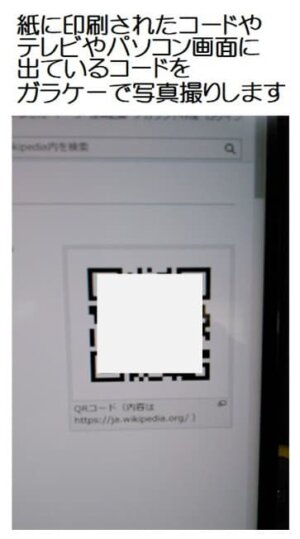
撮った画像をパソコンに取り込みます
この画像をパソコンに取り込みます。
ガラケーから
パソコンに撮った画像を移動するには
USBケーブルを使用します。
パソコンからガラケーへ
充電する時に使うケーブルです。

ミニUSBコネクターを
携帯の外部接続端子
(ACアダプタなどを接続刷る場所)
につなぎます。

このようになりますね。

USBコネクターのほうは、
パソコンの外部接続端子につなぎます。
そして、パソコンの画面にある
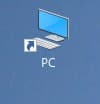
PCというアイコンを
左クリックして
開かれたフォルダーの

デバイスとドライブに
表示されている
ガラケーデータファイルを左クリックします。

このような画面になりますので、
再び左クリックをしましょう。
そうすると
この内部ストレージに入っている
フォルダーが羅列されますので、
その中から
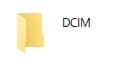
を選んでください。
そうすると
このDCIMに入っている
フォルダーが並びますので、
その中の
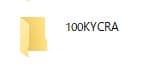
という
フォルダーを
左クリックしてください。
この中に入っている写真が
あなたの撮影したものです。
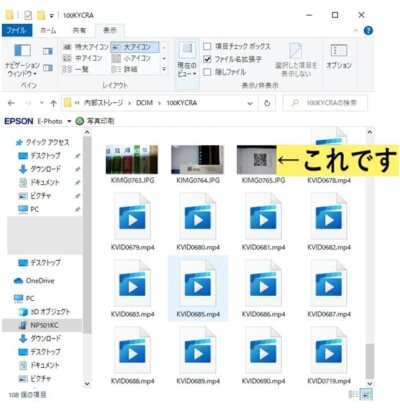
この中から
撮影したQRコード画像を選択し、
パソコンのデスクトップ画面に
ドラッグ&ドロップしてください
(ドラッグ&ドロップ:ドラッグとは
アイコン上にマウスのカーソルを合わせ、
マウスの左側ボタンを押したまま
アイコンを動かす操作です。
ドロップとは、そのドラッグしたアイコンを、
移動させたい場所、
今回はパソコンのデスクトップ画面まで
持ってきて、
押していたマウスの左側のボタンを
離す操作です)。
QRコードをパソコンに読み取らせる
そして、
いよいよこのQRコードを
パソコンで読み取り
そのサイトに飛ぶわけです。
今回は、
インストール不要で
QRコードをパソコンで読み取る
ことのできるツール
QRコードをパソコンで読み取る
を使わせていただきました。
このツールに飛んでいただきますと、
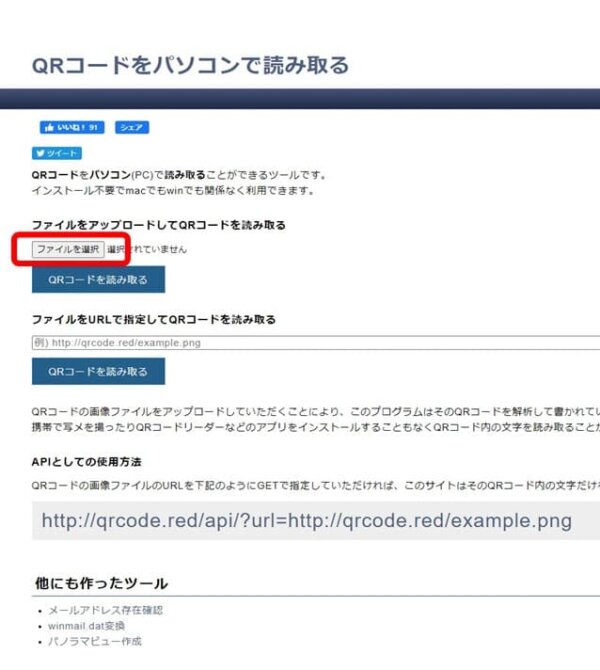
このような画面になります。
このツールでは、
「ファイルをアップロードしてQRコードを読み取る」
という方法と、
「ファイルをURLで指定してQRコードを読み取る」
という2つの方法があります。
今回は上段にある
「ファイルをアップロードしてQRコードを読み取る」
方法のみの案内とさせていただきます。
「ファイルをアップロードしてQRコードを読み取る」
のすぐ下に
「ファイルを選択」という箇所があります。
ここにカーソルを合わせクリックしていただき、
デスクトップ画面を選んでいただきます。
そこで
先程撮影したQRコードの画像を選択します。
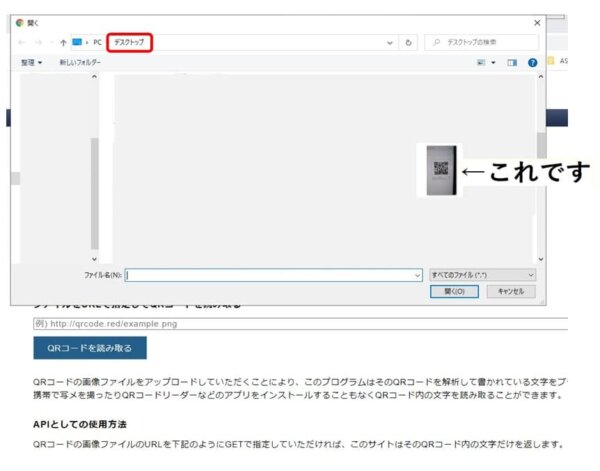
下部にある「開く(O)」
をクリックしてください。
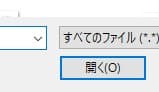
次にQRコードを読み取る
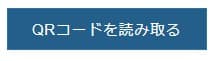
をクリックしましょう。
そうすると、
下記のような画面になります。
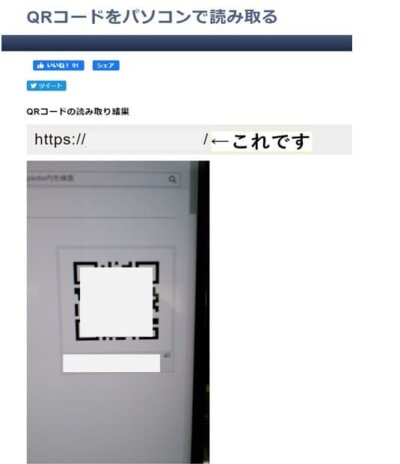
取り込んだ画像の上にある
「QRコードの読み取り結果」
のすぐ下に、
そのコードのURLが明記されます。
「←これです」という左にある
https://(もしくはhttp://)から始まる
URLコードです。
このURLに飛べばいいのですから、
これをまるごとコピーします。
そしてそれを
Google ChromeやIEのブラウザで
検索窓に貼り付けて検索をします。
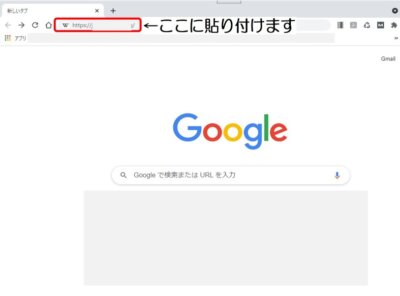
それで検索クリックをすれば、
完了です。
これがガラケー使用者でも
QRコードを読み取る事ができる手法となります。
ま と め
いまやガラケーの所有者は
かなり少なくなっています。
あと何年かすれば、
ガラケーそのものが
実際には使えなくなる可能性もあります。
もちろん、
電話の交信はなくならないでしょうから、
単なる電話機としては使い続けられるでしょう。
現在は、
スマートフォンでしか使えないような
今回のQRコードに関しても、
ガラケーに撮影機能があれば、
撮った画像をパソコンに移して
使用可能になります。
ただし今後は
様々な面で使いづらくなり、
スマートフォンに移行せざるを得なくなる
可能性はありますね。
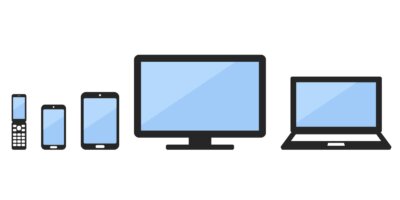
スマートフォンの
特別なアプリなどを除いては、
まだまだパソコンでも代用できるものは
たくさんありますので、
ガラケーが好きな方は
敢えてスマートフォンにしなくても良いでしょう。
時が来たら、
ごく自然にスマートフォンに移行すれば
良いと思います。
ちなみにこの記事のQRコードは

このサイト「ライフプチエ|生活プチ百科」の
QRコードは
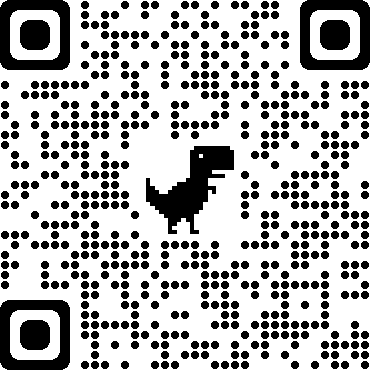
となります。
よろしければ、お試しあれ。
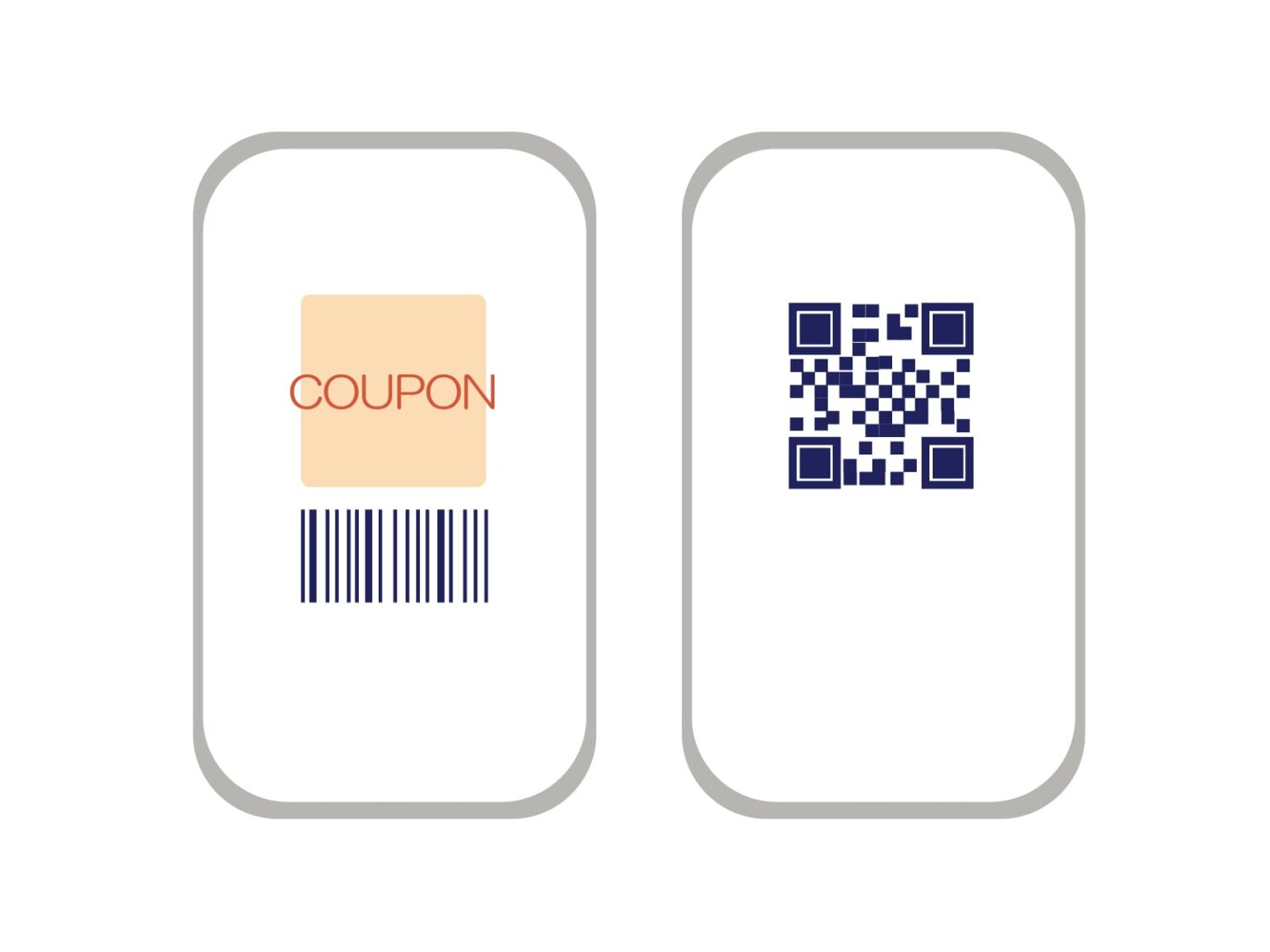



コメント